WPS表格中的数据想要筛选的时候,如果条件比较多,筛选规则比较复杂,我们就徐璈使用WPS表格中的一个高级筛选功能,它主要的作用就是将符合一定条件的数据筛选出来,下面我们就来看看这个功能的使用方法。
1、打开我们需要进行处理wps表格。以一张成绩单为例子,输入姓名以及对应科目的分数,使用函数sum计算所有人的“总分”;使用函数average计算“平均分”。如下图:
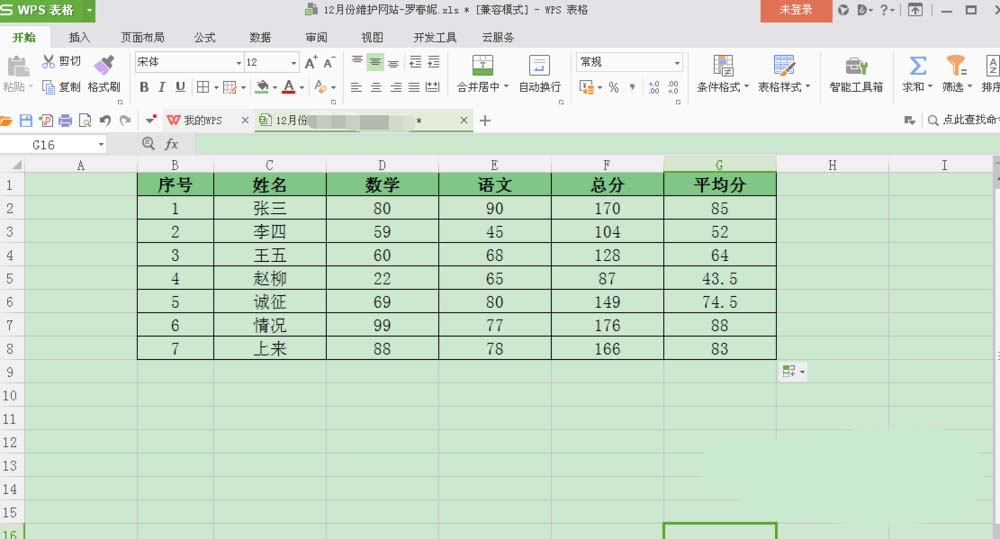
2、用高级筛选,将数学>60分,且语文>60分的学生筛选出来。在“开始”页面,先复制“数学”、“语文”,其次,在工具栏上找到“符号”,在里面找到需要用的符号,然后如图所示。
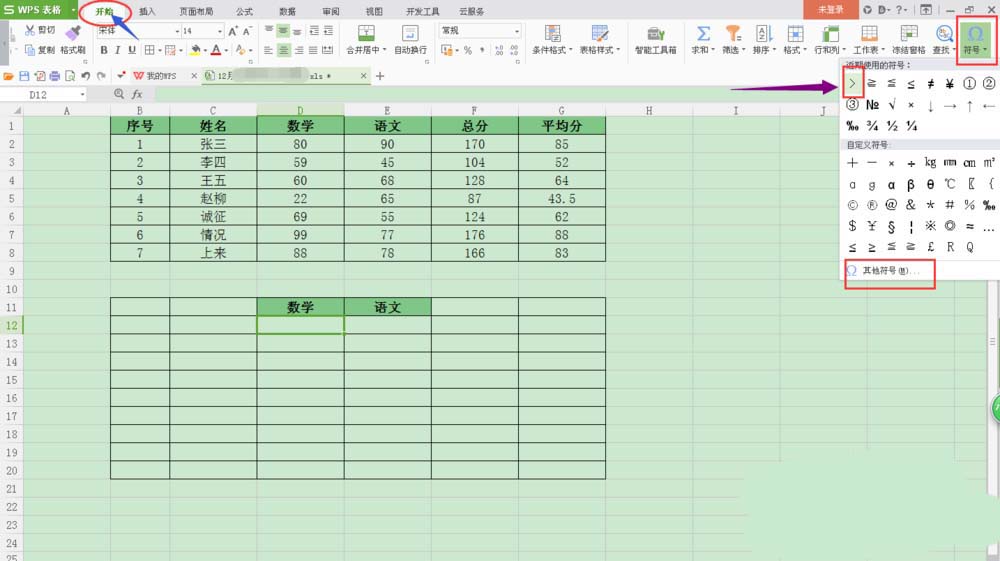
3、输完条件数字——换到“数据”页面——选中要筛选的区域——点击自动筛选。
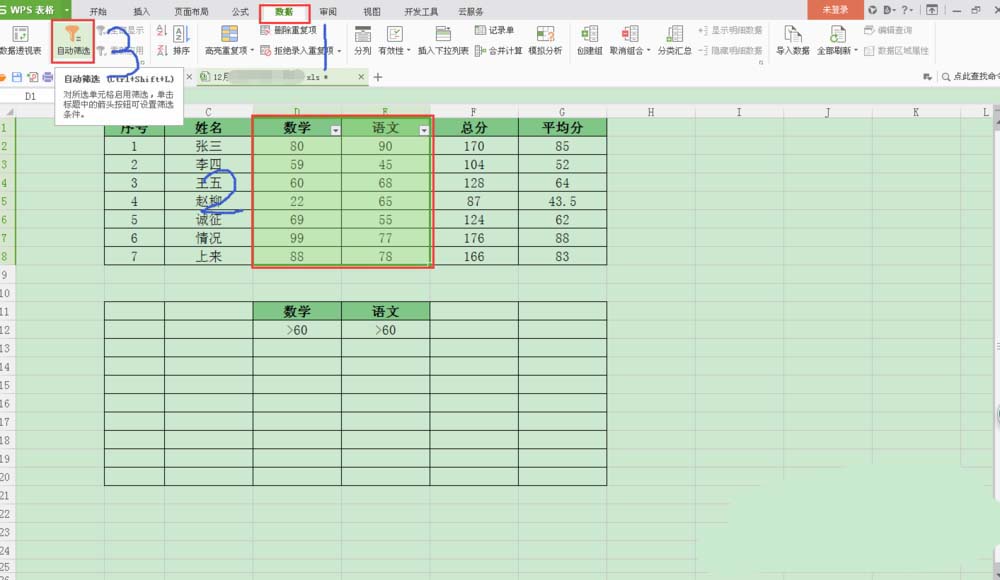
4、找到“高级筛选”。两种方式,如图所示。
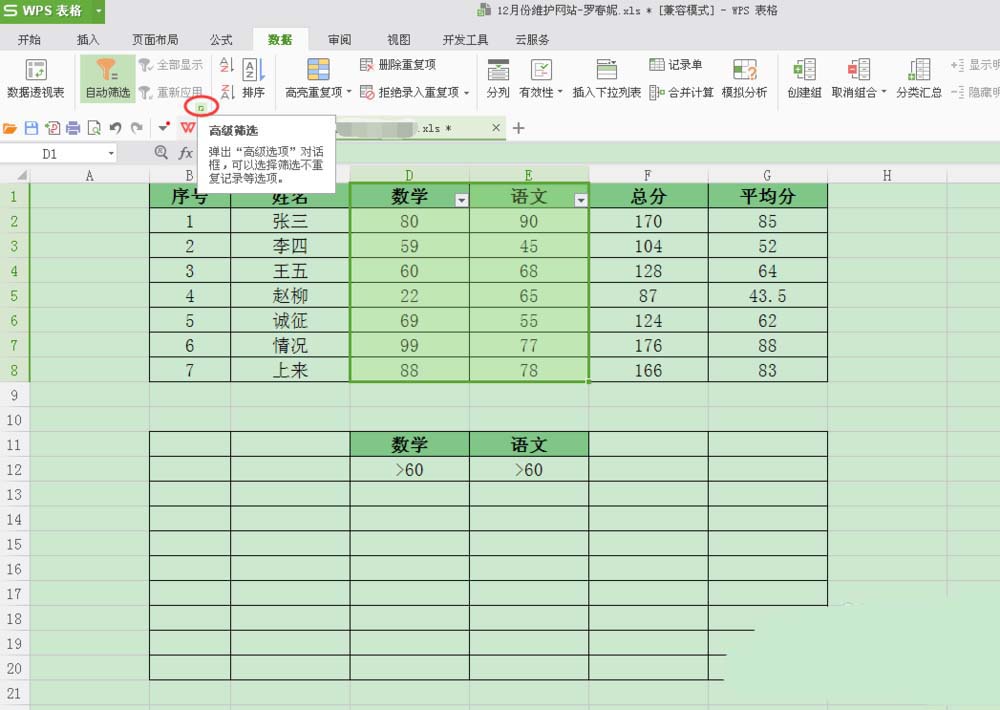
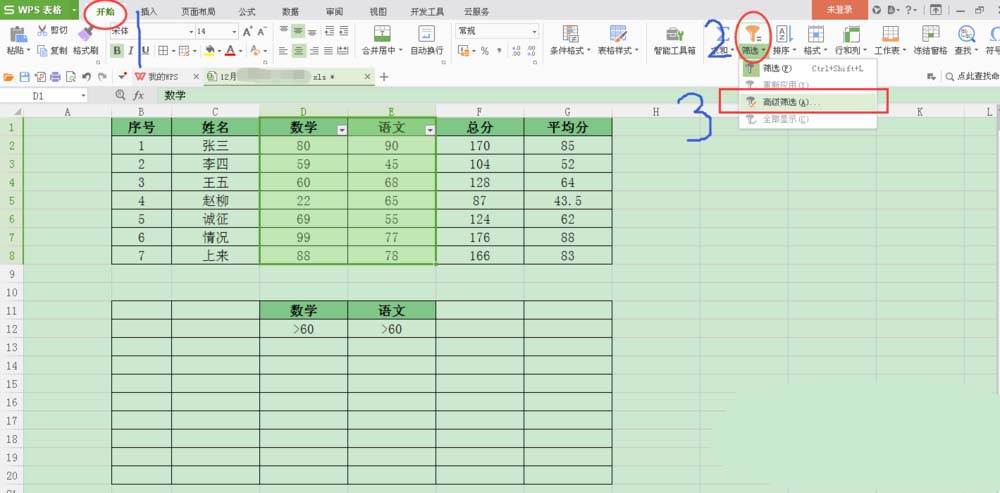
5、打开“高级设置”,可以选择在原有区域显示筛选结果,也可以将筛选结果复制到其他位置。在这里用第2种,选择列表区域——选中要筛选的表格部分——选完之后,如图所示。点下拉箭头继续设置条件区域。
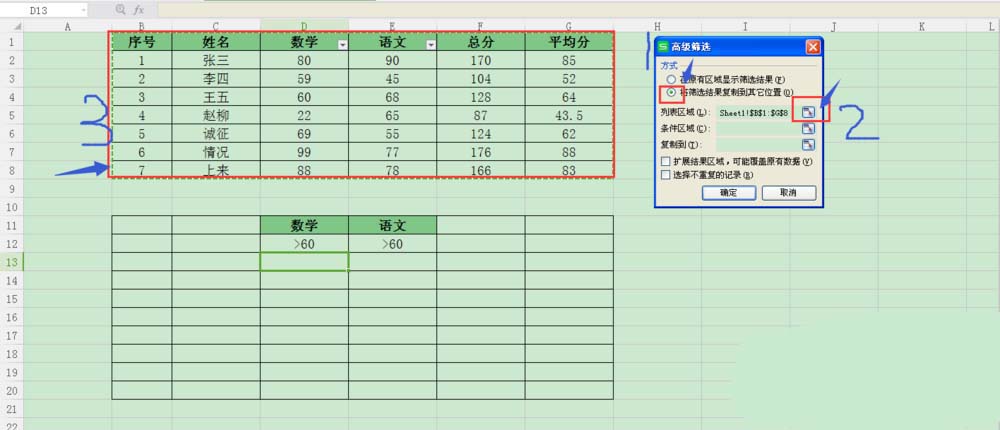
WPS2019科学计数法怎么转换为数值表示法?
WPS2019表格中科学计数法怎么转换为数值表示法?WPS2019中数据是科学计数法显示的,想要变成数值表示法,该怎么设置呢?下面我们就来看看详细的教程,需要的朋友可以参考下
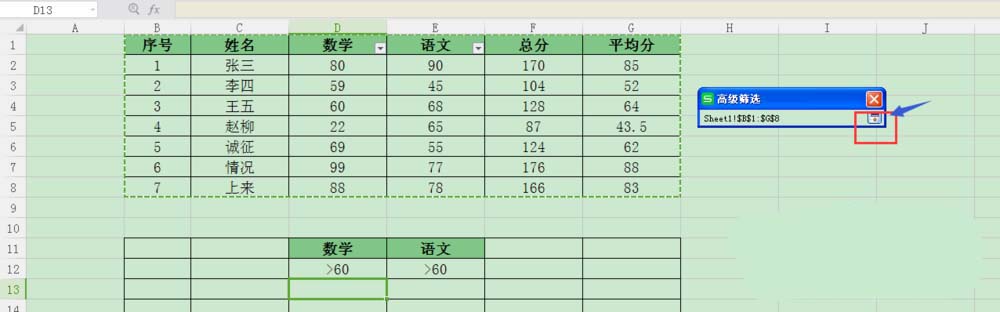
6、设置“条件区域”,点击“条件区域”后面小箭头,选择之前设置好的条件区域。如图所示。
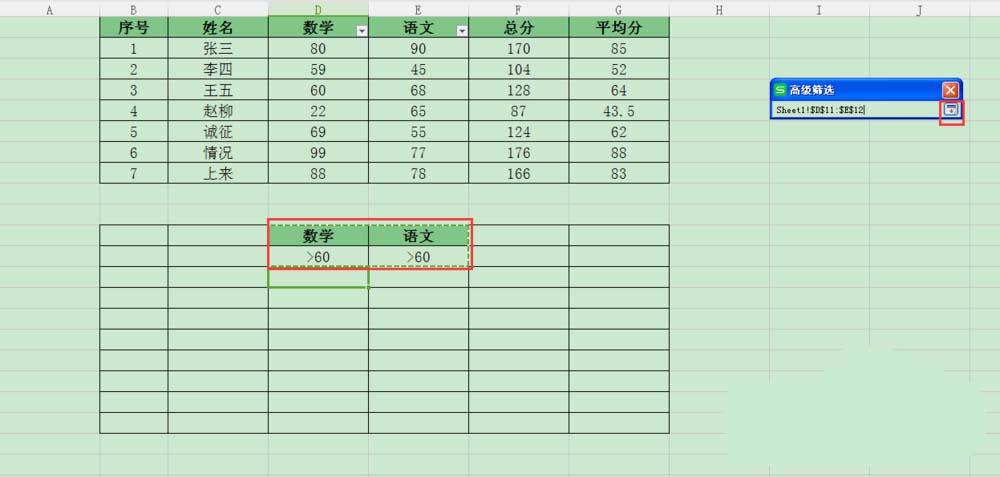
7、设置“复制到”区域:采用和上面一样的选中方法,为了保证筛选的结果和上面的一样,选择列数的时候的注意一致。如图所示。
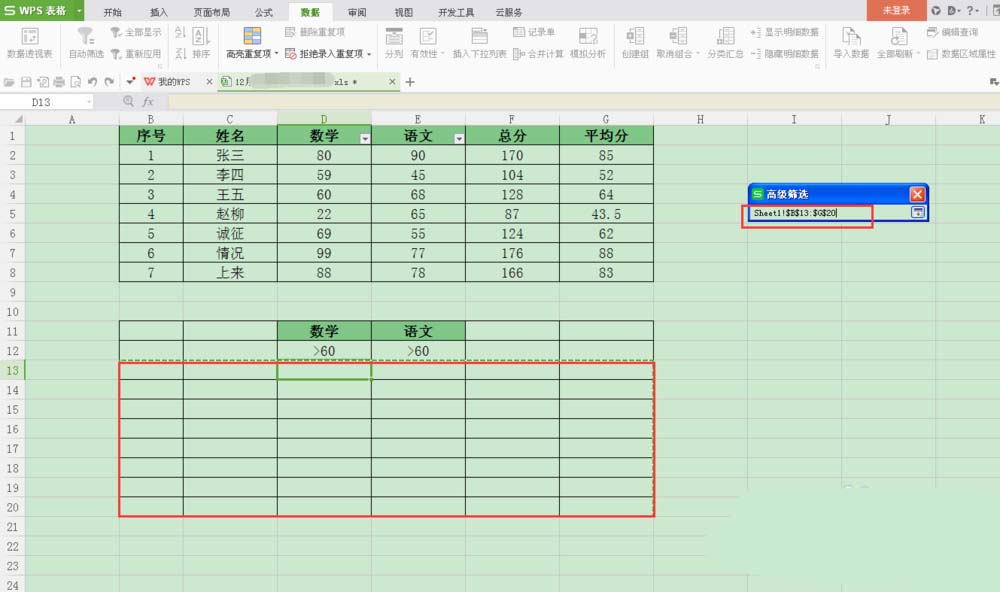
8、选择好之后,点击“确认”,如图一所示;筛选结果如图二所示。

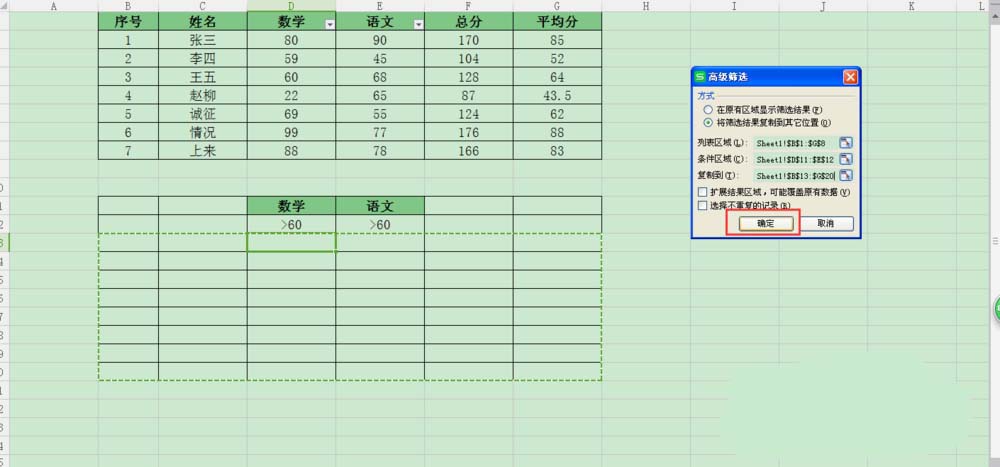
注意事项:
需要注意的是,在第五步选择区域之后,不要乱点击到别的单元格,否则,列表区域或者是条件区域可能会选错。这个一定要注意!
两个条件并列在一行的时候,表示的是“且”的关系,所以筛选结果是两科成绩都大于60分的。
也可以设置成“在原有区域显示帅选结果”。
以上就是wps高级筛选功能的使用方法,希望大家喜欢,请继续关注脚本之家。
相关推荐:
WPS文字阴影怎么添加与去除?
WPS文字阴影怎么添加与去除?wps文档想要给文字添加一些效果,该怎么添加呢?下面我们就来看看wps给文字添加阴影与去除阴影的教程,需要的朋友可以参考下






